笔记本怎么连接5gwifi 笔记本电脑连接5g频段wifi设置方法
更新时间:2024-07-07 14:47:25作者:xtang
在如今多元化的网络环境下,越来越多的人选择使用5G频段的WiFi网络进行高速上网,而笔记本电脑作为我们日常生活中不可或缺的工具之一,如何连接5G WiFi网络也成为了一个备受关注的话题。接下来我们将介绍一些简单易行的方法,帮助大家快速连接5G WiFi网络,让我们的上网体验更加流畅和高效。
1、打开笔记本电脑,鼠标右键网络连接图标。点击以太网,选择打开适配器选项,如下图所示:
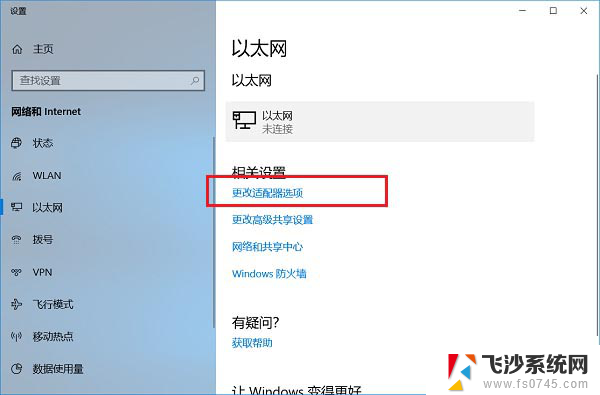
2、进去网络连接之后,鼠标右键属性,如下图所示:
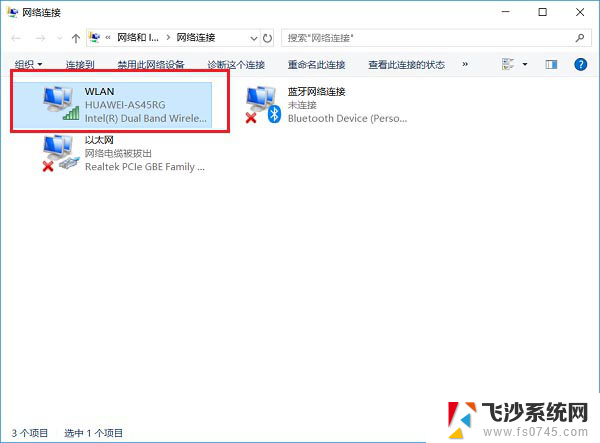
3、进去之后,选中Microsoft网络客户端。点击配置,如下图所示:
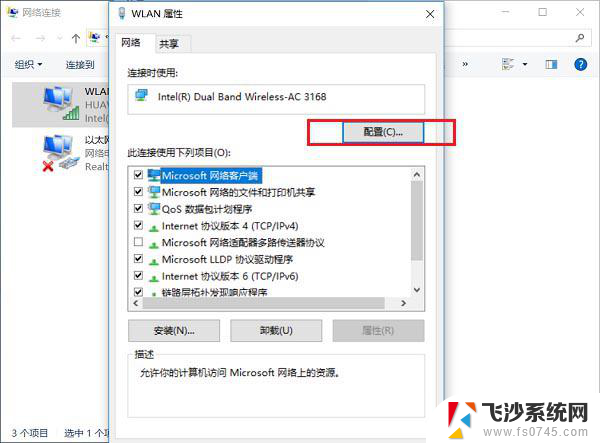
4、进去之后,点击高级,选中首选频带,如下图所示:
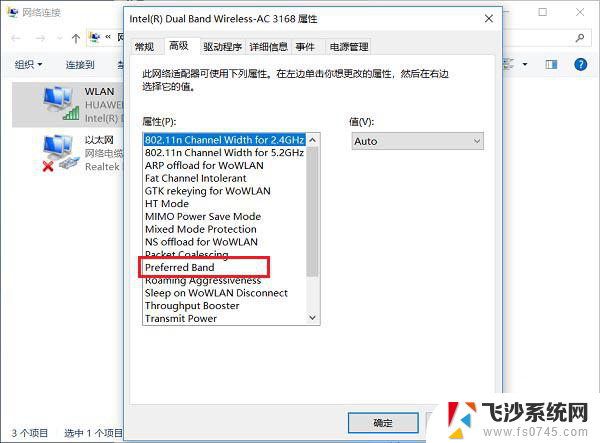
5、选择首选频带之后,我们选择右侧的3首选5G频带。这样笔记本电脑就可以连接5g频段的wifi了,如下图所示:
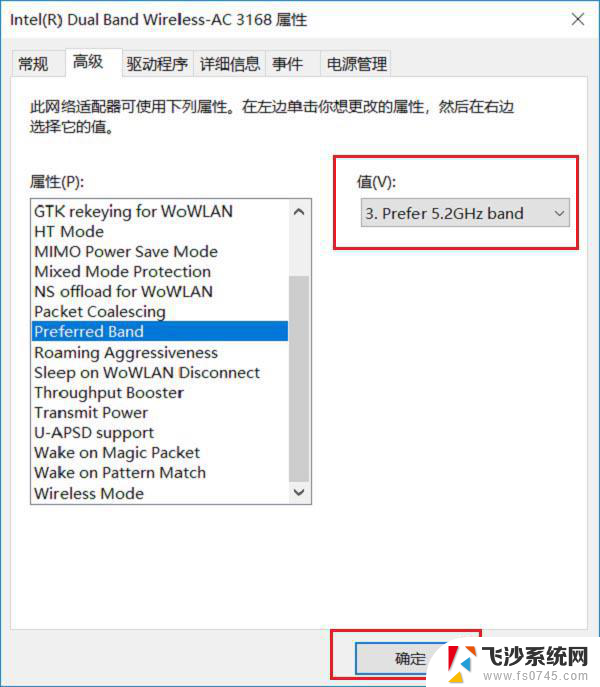
win10系统的电脑怎么查看支不支持5Gwifi连接?
Win10笔记本无法创建5GHz共享热点怎么办?
苹果macbook笔记本怎么忘记一个wifi无线网络?
以上就是如何连接5G WiFi的全部内容,如果你遇到这种情况,可以尝试按照小编的方法来解决,希望对大家有所帮助。
笔记本怎么连接5gwifi 笔记本电脑连接5g频段wifi设置方法相关教程
-
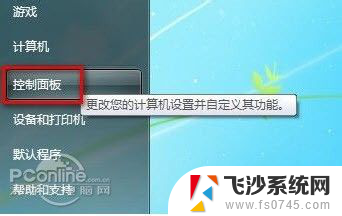 怎么在笔记本电脑上连接wifi 笔记本如何设置wifi连接
怎么在笔记本电脑上连接wifi 笔记本如何设置wifi连接2024-07-11
-
 笔记本电脑连外接键盘 外置键盘连接笔记本设置方法
笔记本电脑连外接键盘 外置键盘连接笔记本设置方法2024-04-26
-
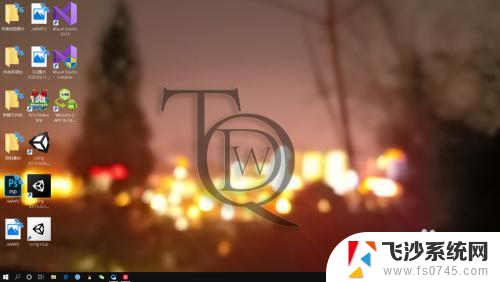 网线连接笔记本在哪里设置 笔记本连接网线设置方法
网线连接笔记本在哪里设置 笔记本连接网线设置方法2024-03-27
-
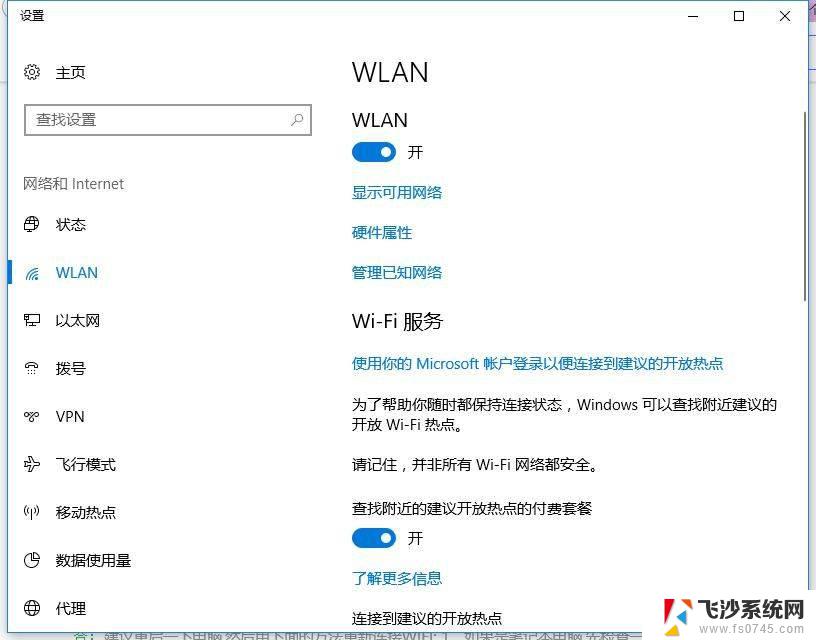 笔记本怎么设置无线连接wifi 笔记本无线网络设置步骤
笔记本怎么设置无线连接wifi 笔记本无线网络设置步骤2024-08-11
- 笔记本连接台式主机方法 笔记本和台式电脑连接方法
- 手提电脑wifi连接不上怎么办 笔记本无法连接wifi怎么办
- 笔记本有时候连不上wifi 笔记本连接wifi失败怎么办
- 笔记本咋连接wifi 笔记本电脑无线网络连接问题
- 笔记本 外接键盘 笔记本连接外置键盘设置方法
- 笔记本如何打开wifi连接 笔记本电脑wifi开关无法打开
- 电脑如何硬盘分区合并 电脑硬盘分区合并注意事项
- 连接网络但是无法上网咋回事 电脑显示网络连接成功但无法上网
- 苹果笔记本装windows后如何切换 苹果笔记本装了双系统怎么切换到Windows
- 电脑输入法找不到 电脑输入法图标不见了如何处理
- 怎么卸载不用的软件 电脑上多余软件的删除方法
- 微信语音没声音麦克风也打开了 微信语音播放没有声音怎么办
电脑教程推荐
- 1 如何屏蔽edge浏览器 Windows 10 如何禁用Microsoft Edge
- 2 如何调整微信声音大小 怎样调节微信提示音大小
- 3 怎样让笔记本风扇声音变小 如何减少笔记本风扇的噪音
- 4 word中的箭头符号怎么打 在Word中怎么输入箭头图标
- 5 笔记本电脑调节亮度不起作用了怎么回事? 笔记本电脑键盘亮度调节键失灵
- 6 笔记本关掉触摸板快捷键 笔记本触摸板关闭方法
- 7 word文档选项打勾方框怎么添加 Word中怎样插入一个可勾选的方框
- 8 宽带已经连接上但是无法上网 电脑显示网络连接成功但无法上网怎么解决
- 9 iphone怎么用数据线传输文件到电脑 iPhone 数据线 如何传输文件
- 10 电脑蓝屏0*000000f4 电脑蓝屏代码0X000000f4解决方法